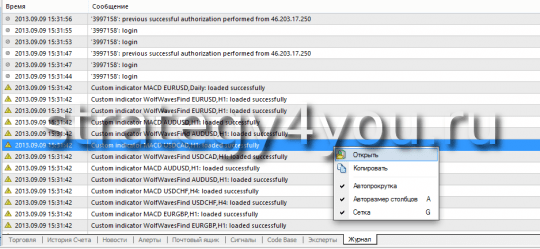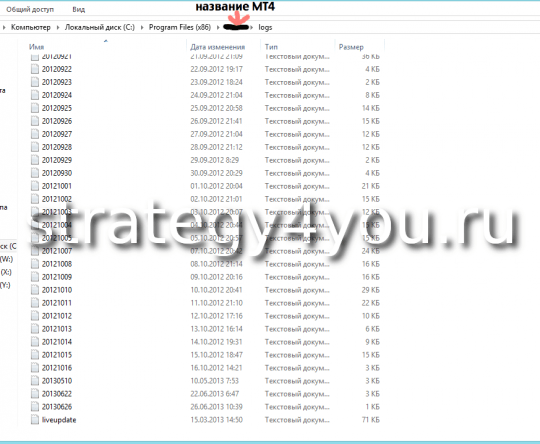Выгрузка архива логов на терминале что
Логи терминала МТ4 – где их смотреть и зачем они нужны?
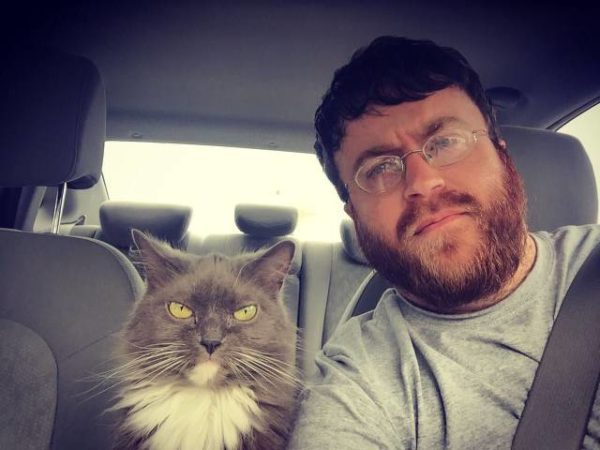
Многие из вас уже попробовали себя в ручной торговле на форекс и, скорее всего, у большинства пока не получается. Ничего страшного, ведь любой навык, даже такой, как торговля на финансовых рынках, приходит с опытом. Но зарабатывать, конечно же, всем хочется уже сейчас. Именно этим и объясняется повышенный интерес к автоматизированным системам торговли или, по-простому, к ботам, или советникам.
Если вы уже участвовали каким-то образом в разработке торговых советников или читали соответствующий раздел нашего форума, где несколько программистов-энтузиастов разрабатывают экспертов, а остальные пользователи помогают им в этом по мере своих сил, вы наверняка обратили внимание, что, когда кто-то находит ошибку в работе советника, от него тут же требуют какие-то загадочные «логи». Что же это такое, как их у себя найти и зачем они нужны – мы с вами сегодня и узнаем.
Лаборатория ProfitFX
Как вы наверняка знаете, в этом разделе форума содержится довольно много тем, каждая из которых посвящена разработке того или иного советника. Кто их создает и зачем? Ответ прост – эти темы создают такие же пользователи, как и вы, которые изучили язык mql4 и научились программировать советники. И когда возникает интересная идея для нового форекс робота – форумчане делятся ей с общественностью.
Выгод тут несколько. Во-первых, есть немалый шанс получить дельные советы по доработке алгоритма от более опытных участников форума, подчас довольно неочевидные и эффективные. Во-вторых, сама оптимизация и подбор параметров занимает довольно длительное время, а распределив инструменты можно произвести оптимизацию намного быстрее. И в-третьих, другие пользователи помогают программисту с тестами на демо и реальных счетах, отлавливают ошибки и находят непредвиденные проблемы в процессе использования робота. Естественно, выгода для всех пользователей на поверхности – они получают в итоге рабочий и способный зарабатывать советник, программист получает интересные идеи и ускорение разработки.
Логи терминала
Все мы люди, и программисты в том числе. А люди, бывает, совершают ошибки. И советников это, конечно же, тоже касается. Бывают ошибки, которые не пропускает сам компилятор – программа, в которой пишутся советники. Такие баги легко устранимы – их очень легко найти. В конце концов, советник просто не скомпилируется, пока подобная ошибка не будет устранена. А бывают гораздо более коварные ошибки – на уровне логики. Их компилятор не считает за таковые и спокойно пропускает, поэтому они находятся в процессе эксплуатации советника.
При разработке программного обеспечения поиском ошибок занимаются тестировщики. У программистов форума, конечно же, таких людей нет, поэтому этой работой занимаются простые пользователи. И, как я уже говорил, у них есть стимул – в конце работы они получают качественного бота (или не получают, если идея себя не оправдала и заставить работать в прибыль конкретную систему так и не получилось).
Надо признать, ошибки в логике советников – не редкость и сообщений от пользователей об ошибках в работе советников немало. Но довольно часто эти сообщения носят примерно следующий характер: «Сегодня бот открыл по USDJPY продажу, хотя не должен был/должен был открыть покупку» или нечто подобное. Программисты хоть и не глупые люди, но даром телепатии не обладают (утверждать не берусь – просто догадки). Поэтому по таким сообщениям, даже снабженным скриншотами, что-либо понять трудно. Именно поэтому вы и видите после таких сообщений призывы к уважению чувств программистов и требования прикрепить логи терминала.
Типы лог файлов терминала
Так что же все-таки такое эти логи? Когда разбивается самолет, все сразу бросаются искать так называемый «черный ящик», который даст все ответы на причины произошедшей катастрофы. Это не значит, что в «черном ящике» имеется только эта информация – в него записывается абсолютно все данные, начиная со взлета и заканчивая посадкой. Логи – это что-то вроде «черного ящика» для терминала.
В самом терминале вы можете найти три источника для логирования. Первый из них – журнал тестера стратегий:
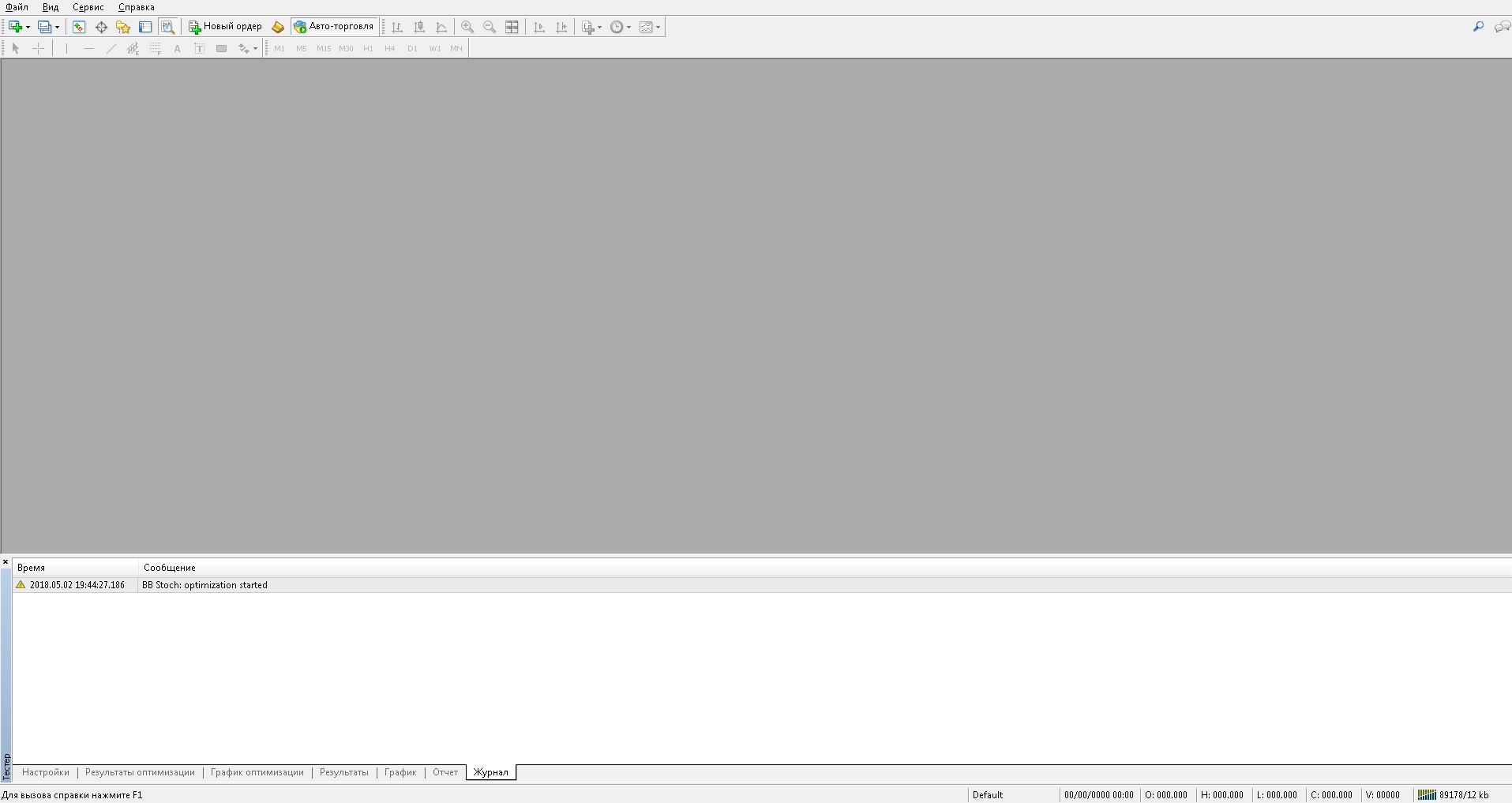
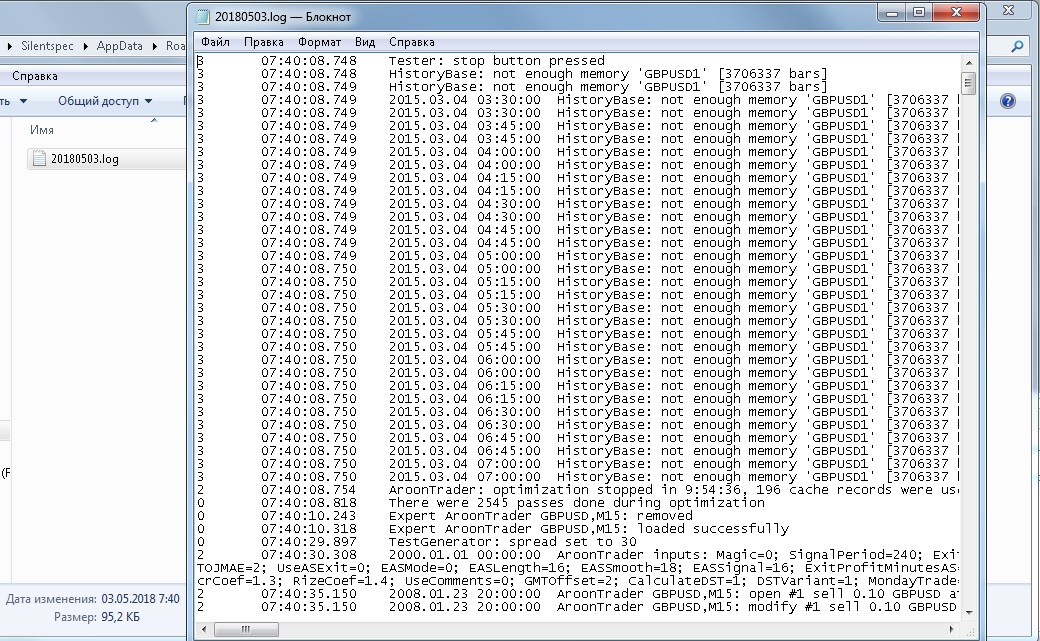
Все, что нужно сделать – закрыть терминал, очистить оперативную память и попробовать снова. Сообщение “optimization stopped” говорит о том, что оптимизация завершена. Также обычно указывается время, которое она заняла и количество проходов. Еще одно сообщение: “TestGenerator: spread set to 30” указывает на величину спреда, которая была выставлена для теста. Поэтому, если у вас сильно красивые результаты, обратите внимание, не поставили ли вы неадекватно маленький спред для вашего теста. Также в начале теста в журнал записываются все параметры эксперта (“inputs”). Ну и, конечно же, все операции с ордерами также будут отображены в этом логе. И последнее – в лог записываются и все ошибки, которые происходят при тестировании и оптимизации, по кодам которых можно определить причину их возникновения.
Когда ваши советники уже прикреплены к графикам и работают в режиме реального времени на вашем счете, всю информацию по их работе вы можете увидеть в окне «Терминал» на вкладке «Эксперты» (это второй источник логов):
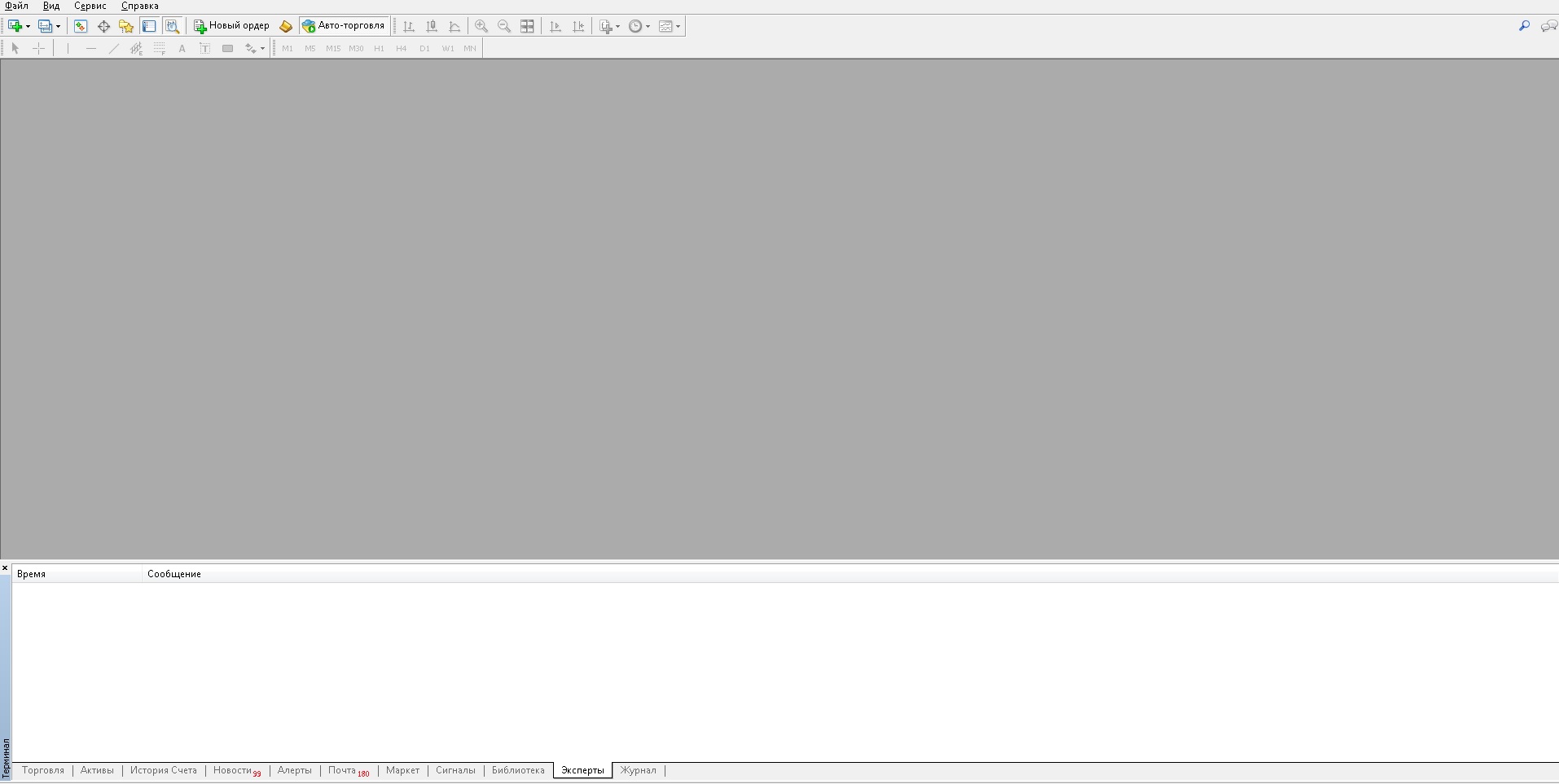
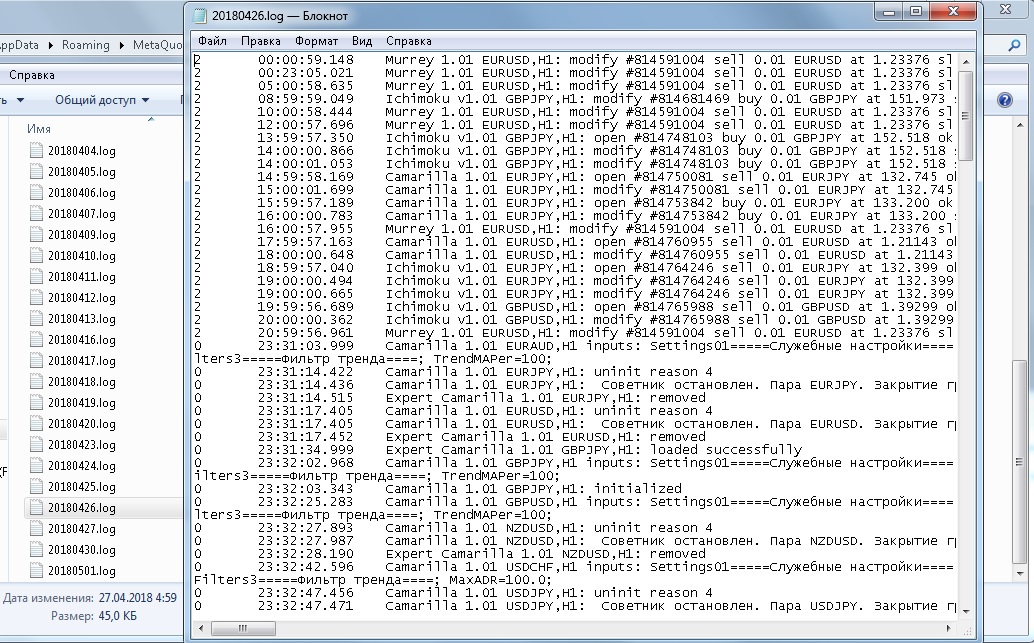
И третий тип логов – общий для терминала:
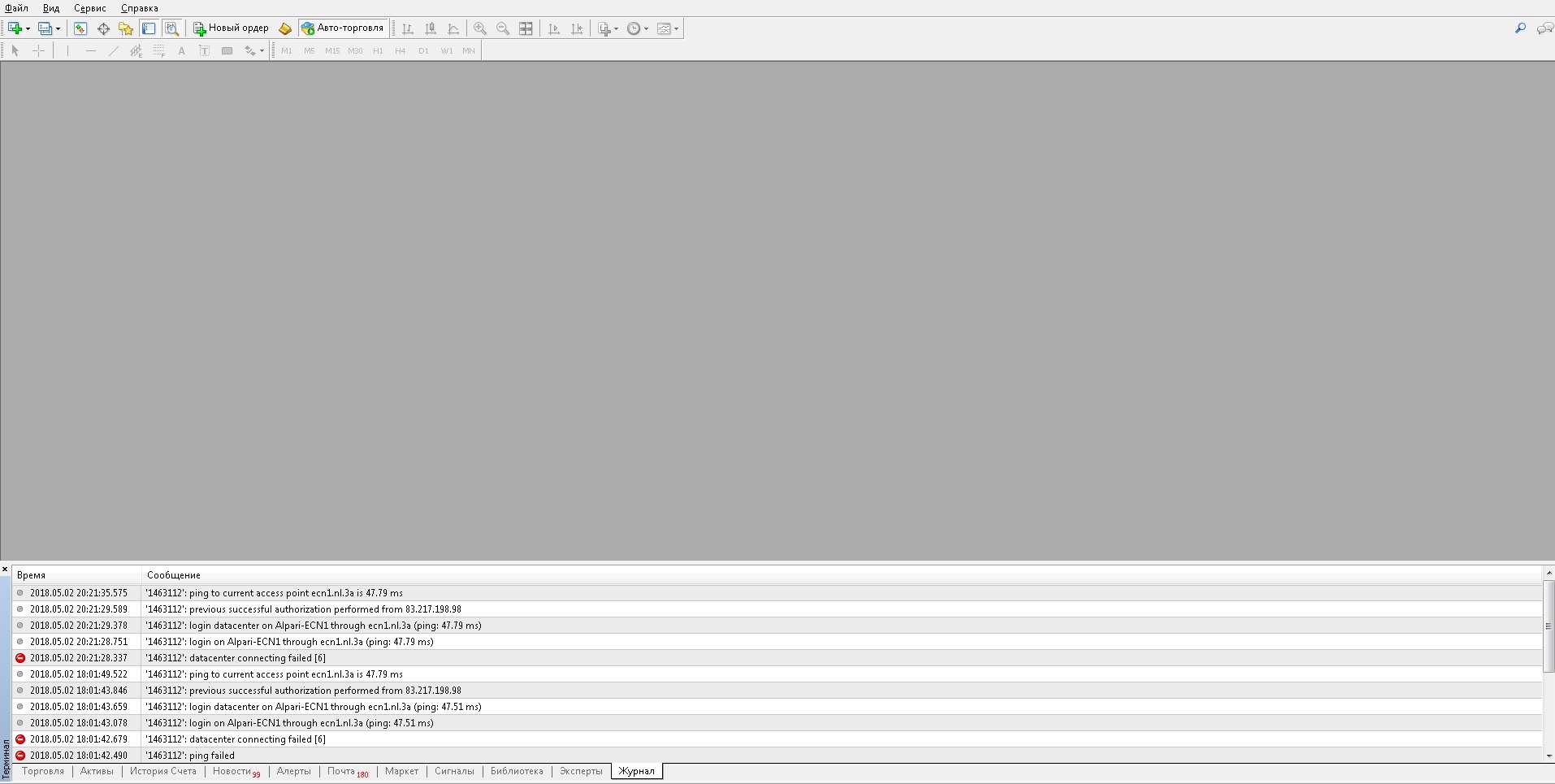
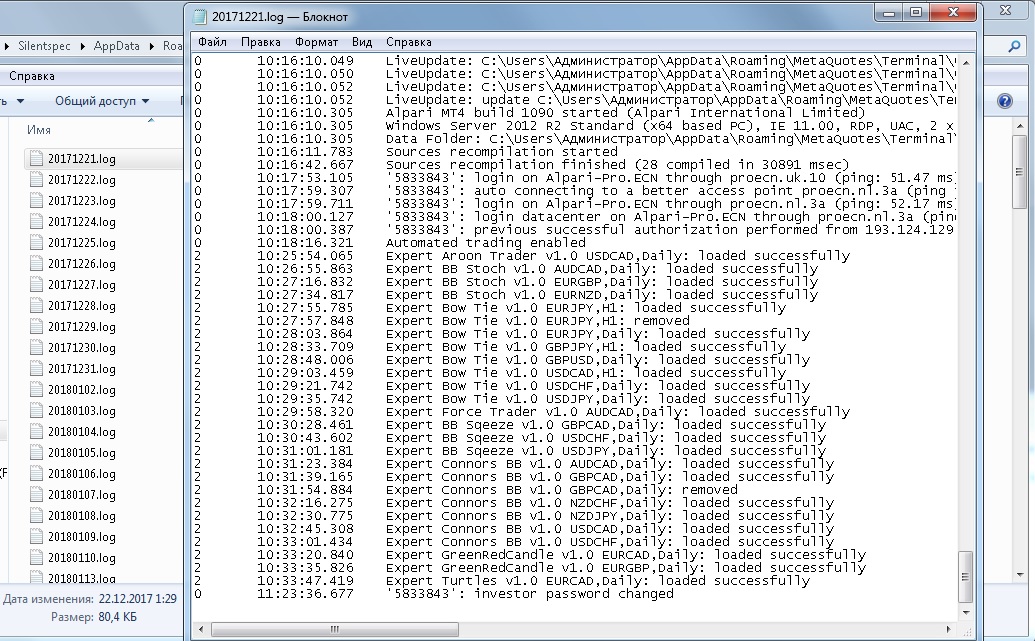
Поэтому если вы пытаетесь понять, почему у всех, кто использует какой-либо советник ордер открылся, а у вас нет, в первую очередь причину нужно искать тут (возможно, был обрыв связи с сервером брокера). Найти эти логи проще простого. Они находятся в папке терминала /logs.
Заключение
Любой современный терминал, предназначенный для торговли на финансовом рынке – достаточно хорошо продуманный программный продукт. Это инструмент трейдера и от того, насколько хорошо вы знаете его функционал – зависит ваш успех в торговле. Знаний о том, что из себя представляют различные инструменты анализа рынка очень важны, но если вы не будете иметь представление о технической стороне работы на рынке – ваш взгляд на рынок будет не совсем полным.
Что такое лог файлы MetaTrader 4, где они находятся и для чего они нужны
Запущенный советник несколько дней не открывает ордера. Он завис или ждет сигнала? Как это проверить? И первое что приходит в голову, обратиться к разработчику с вопросом — почему советник не работает, и с требованием исправить эту ошибку.
В первую очередь разработчик попросит вас предоставить лог — файлы и возможно set-файл настроек. В данной статье мы разберем что такое лог-файлы терминала и для чего они нужны.
Что такое лог файл терминала
Файл с расширением log это журнал, где записываются все действия происходящие в терминале. Для чего нужны эти журналы: в первую очередь для проверки состояния терминала, проверки исполнения ордеров и наличие торговых ошибок. Так же в журнале фиксируются все действия советников, и порой без записей советника в журнале не возможно выявить ошибки в его работе.
Все записи разделены на события, которые имеют:
Так же события в зависимости от важности, делятся на три типа:
В терминале есть три источника логирования событий:
Журнал терминала
В данном лог файле содержатся сведения о действиях трейдера и самого терминала за текущий сеанс. Фиксируются такие сведения как информация о запуске терминала, подключение к торговому счету, открытие и закрытие ордеров, установка советника и др.
Если в процессе торговли возникнут торговые ошибки, они так же будут зафиксированы здесь, с указанием времени и кода ошибки.
Эти все записи доступны на вкладке Журнал, окна Инструменты. Сам лог файл находится в папке терминала /logs.
Журнал экспертов
Этот журнал содержит записи о работе запущенных экспертов и индикаторов. В лог файле фиксируется информация об открытии, закрытии и модификации ордеров. Здесь же будут сообщения запущенных советников и индикаторов.
Посмотреть этот журнал можно на вкладке «Эксперты» окна «Инструменты», лог файл расположен в папке терминала /MQL4/logs.
Журнал тестера стратегий
Ну и последний лог — журнал тестера стратегий, здесь публикуются сообщения хода тестирования советника или индикатора. Этот журнал по сути идентичен журналу эксперты, здесь так же будут все торговые записи за период теста.
Находятся эти записи на вкладке Журнал в окне Тестер, лог файл — папка терминала /tester/logs.
Где хранятся log файлы
Лог файлы расположены в папке терминала и находятся:
Для быстрого перехода к месту хранения лог файла, вызовите контекстное меню вкладки журнал или эксперты и кликните по пункту Открыть.
Выбрать нужный лог файл можно по имени — имя каждого файла соответствует дате его формирования.
Лог файл — это текстовый документ, поэтому отрыть его можно при помощи стандартного блокнота.
Заключение
Используя журналы терминала, вы будете в курсе всех событий происходящих в терминале. В случае сбоя работы советника, вы уже не будете голословны, достаточно показать журнал разработчику чтоб он увидел и исправил ошибки.
ГДЕ ВЗЯТЬ ЛОГ
Логи – файлы, содержащие системную информацию работы терминала, в которые заносятся определенные действия трейдера и привода.
Задача логов – протоколирование операций, выполняемых через терминал. Это необходимо для дальнейшего анализа техническими специалистами и решения возникших ошибок. Логи CScalp расположены в корне папки, где был установлен терминал.
По умолчанию логи находится по адресу C:\Program Files (x86)\FSR Launcher\SubApps\CScalp\Log. Создайте архив папки за нужный вам период и при необходимости отправьте его в техподдержку.
Важно : перед созданием архива закройте CScalp.
Обратиться в поддержку CScalp удобнее всего через Telegram. Для этого напишите сюда @CScalp_support_bot, вам ответит «живой» человек.
Поддержка работает с 10.00 до 23.00 по Москве (UTC+3) в будни и по гибкому графику в выходные.
Иногда быстрый ответ можно получить у опытных пользователей в Чате трейдеров.
Для начинающих трейдеров у нас есть бесплатный обучающий курс. Также вы можете использовать наши бесплатные сигналы и анализировать торговую историю в Дневнике трейдера.
Как найти причину ошибок и проблем в MetaTrader 4 c помощью лог-файлов
Очень часто при работе в торговой платформе MetaTrader 4 у трейдеров возникают вопросы:
Вся эта информация прописывается в отдельные файлы и хранится в папках терминала и называются эти файлы — лог-файлы или логи (log файл).
В этой статье мы рассмотрим где Вы можете найти лог-файлы (логи/log) советника форекс, терминала MT4 и тестера стратегий Metatrader 4 (для теста стратегий форекс):
Если ваш терминал MT4 установлен в папке MetaTrader 4 в директории C:\Program Files\. Тогда лог-файлы нужно искать в следующих папках вашего компьютера:
В торговом терминале формируются три журнала лог-файлов:
1. Логи экспертов форекс (советников) в папке: C:\Program Files\MetaTrader 4 — (название ДЦ)\experts\logs\;
2. Логи терминала Metatrader 4 в папке: C:\Program Files\MetaTrader 4 — (название ДЦ)\logs\;
Логи текущих операций находится так же в вкладке «Журнал»
3. Логи тестера стратегий MT4 в папке: C:\Program Files\MetaTrader 4 — (название ДЦ)\tester\logs\.
По каждому календарному дню (время отсчета берется по локальному времени Вашего компьютера) формируется лог-файл с именем, соответствующим текущей дате, например 20100329.txt
Если возникает какая-то проблема с купленным советником форекс, то эти файлы помогут выяснить её причины.
Нужно посмотреть лог-файл тестера стратегий (если проблема возникает при тестировании купленного советника форекс), советника форекс или терминала MT4 (если при торговле) за проблемный день, и выслать его на e-mail продавцу или программисту и они помогут расшифровать коды ошибок советника или причины его неправильной работы.
Аналогично вы можете просмотреть коды ошибок, причины исполнения ордеров или не исполнения, например при торговле по стратегии на новостях форекс или по любым причинам.
Лог: что это, зачем нужен и где его найти?
Зачем нужны лог файлы?
В некоторых ситуациях каждому пользователю ПК или сервера требуется проверить логи. Рассмотрим зачем именно нужны лог файлы.
1. Логи могут понадобится, если нужно узнать статистику по сайту. Например, логи сайтов отображают следующую информацию:
а) статистику посещаемости
б) точки входа и выхода с сайта
в) поисковые запросы, по которым приходят посетители, и наиболее популярные страницы сайта
г) поисковики, страны и браузеры посетителей
д) уровень конверсии и страницы сайта, которые никто не посещает
е) сайты, которые ссылаются на этот ресурс.
2. В случае вирусов или Дддос атаки на сайт, логи помогут быстрее выяснить причину и соответственно помочь устранить ее.
3. Для восстановления доступов испольузются логи авторизации, которые собирают данные о попытках входа.
4. В случае ошибок в работе определенного ПО, устройства или ОС, когда необходимо определить источник проблемы.
Логи (server logs) помогают контролировать работу серверной машины и в случае возникновения ошибок быстро их находить и устранять. Логи используются практически везде, где ведется запись и прослеживание истории программного процесса. В первую очередь это необходимо в целях безопасности. Для того, чтобы найти и проанализировать логи, используют специально предназначенное для этого ПО. Некоторые логи могут обладать очень большим размером, поэтому время от времени их нужно очищать. Лог файл показывает события и его непосредственный источник. Причиной события может быть:
Какие есть виды логов?
На практике видов логов может быть несколько. Рассмотрим каждый из них.
Как найти логи?
Место, где находятся логи зависит от используемого ПО, заданных настроек и пути, который заведомо установил администратор сервера.
Если вам нужно найти лог файлы сервера или хостинга, вы можете обратится и получить подробную консультацию у вашего хостинг-провайдера, где размещается ваш сайт.
Названия файлов: журнал ошибок – error.log; журнал доступов – log; основной журнал – syslog; журнал загрузки системы – dmesg.
В ОС Windows свой способ структуризации логов, в котором выделяют уровни событий: подробности; сведения; предупреждение; ошибка; критический. Пользователь может сортировать и фильтровать записи, в зависимости от того, что именно ему нужно.
Что делать с логами?
Лог файлы могут понадобится во многих ситуациях при работе с сайтов, ПК или сервером. Но обратите внимания, что логи не хранятся вечно, поэтому если появилась необходимость проверить их, то следует это делать своевременно. Например, часто хостинг-провайдеры хранят логи до 14 дней, а далее они удаляются и записываются новые. Поэтому если ваш сайт взломали более нескольких недель назад, то установить причину по логам не получится, если логи уже удалены.
Даже беглый анализ логов может помочь выяснить причины чрезмерной нагрузки на сайт, поэтому если вам нужна помощь, чтобы разобраться с логами и исправить возникшие ошибки работы сервера, обращайтесь в техническую поддержку ГиперХост.
Включение и выключение записей логов на сервере происходит в панели управления. В большинстве случаев эта функция доступна в разделе панели Журнал или Логи. Более детально об этом вы можете уточнить непосредственно у вашего хостера.